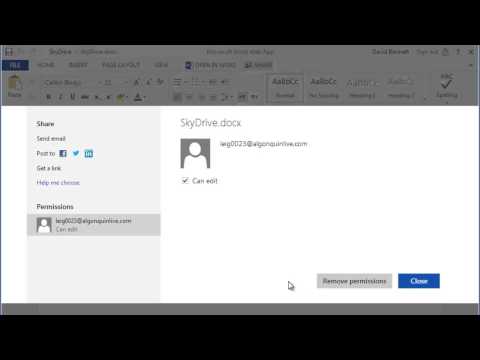Šiame įraše mes pamatysime, kaip galite ieškoti iš "Windows 8.1" užduočių juostos. Mes matėme, kaip įjunkite adreso juostą "Windows 8/7" užduočių juostoje. Tai leidžia vartotojams tiesiogiai įvesti URL ir paspausti Enter, kad atidarytumėte tinklalapį numatytoje naršyklėje. Kas mažai žinomas, yra tai, kad " Windows 8/7", taip pat galite atlikti savo paiešką internetas, įvedę savo užklausas adreso juostoje ir spustelėdami Enter. Tačiau trūksta vienintelio žodžio paieškų.

Ieškoti iš užduočių juostos
Kaip mes galime ieškoti mūsų kompiuteryje iš užduočių juostos? "Windows" darbalaukio paieškos programa siūlo paieškos juostą, kuri leidžia ieškoti iš užduočių juostos. "Windows Search" juostos juostoje nėra tokios, "Windows 7" ar "Windows 8".
In Windows 7 galite atidaryti meniu Pradėti ir pradėti rašyti. Taip pat galite sukurti nuorodą naudodami šį kelią ir prisekite jį į užduočių juostą:
%SystemRoot%explorer.exe search-ms:
In " Windows 8", galite paliesti klavišą "Win" ir pradėti rinkti paiešką. Arba galite tiesiog paspausti Win + S, ir bus atidarytos "Search Charms".
Taip pat galite atlikti šį įdomų treniruotę, kad galėtumėte prisegti nuorodą ieškoti bet kurioje "Windows 8" kompiuterio vietoje iš užduočių juostos.

C:UsersAppDataRoamingMicrosoftInternet ExplorerQuick LaunchUser PinnedTaskBar
Dešiniuoju pelės mygtuku spustelėkite, pasirinkite Naujas> Nuorodos. Vietos laukelyje įrašykite:
explorer.exe shell:::{2559a1f0-21d7-11d4-bdaf-00c04f60b9f0}
Spustelėkite Toliau, jei norite, įveskite vardą ir piktogramą.
Skaitykite: "Windows" spartieji klavišai, "Shell" komandų ir CLSID
Dabar, spustelėję šią naują piktogramą užduočių juostoje, bus atidarytos "Search Charms". Čia galite ieškoti savo kompiuteryje.

Taip pat galite patikrinti keletą nemokamų "Windows Search" alternatyvių įrankių, kurie gali padėti greičiau ieškoti "Windows" kompiuteryje.